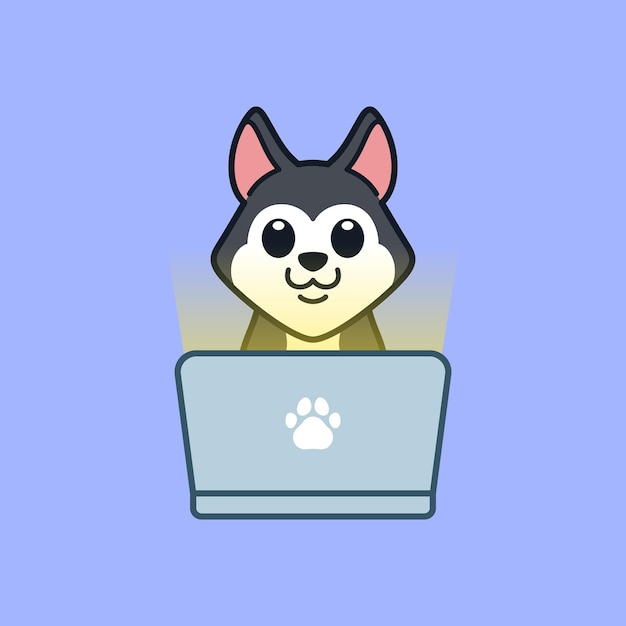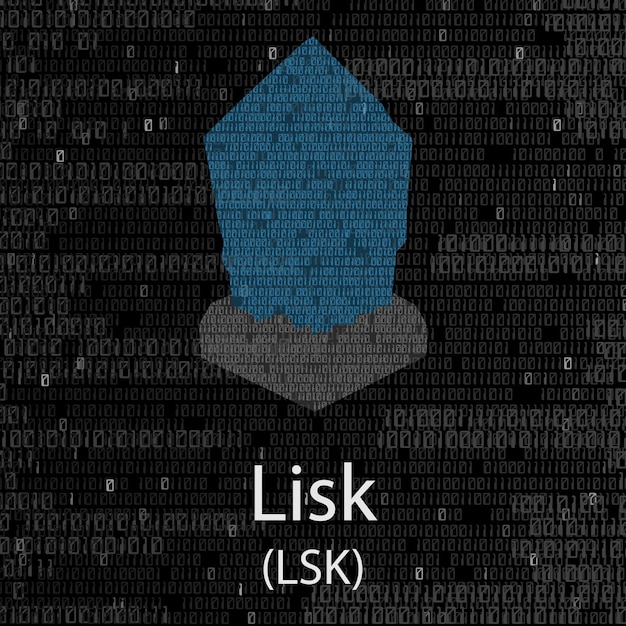Are you still using ifconfig in Linux to manage your network settings?
You might be missing out on a more efficient tool – ip.
While both commands serve a similar purpose to Windows’ ipconfig, the transition to ip not only simplifies network configuration but also opens doors to enhanced functionalities.
In this article, we will explore how the ip command elevates your network management experience, making it seamless and effective for tackling everything from configuring interfaces to troubleshooting issues. Let’s dive into the world of Linux networking commands!
Jak działają komendy ipconfig w systemie Linux
W systemie Linux, komendy ip oraz ifconfig pełnią funkcję analogiczną do polecenia ipconfig w systemie Windows. Obie komendy dostarczają informacji o konfiguracji sieciowej, takiej jak adresy IP, maski podsieci i adresy MAC.
Komenda ifconfig była powszechnie używana w przeszłości, jednak obecnie jest uznawana za przestarzałą i stopniowo zastępowana przez bardziej nowoczesne i wszechstronne narzędzie ip.
Główne różnice między nimi obejmują:
-
Zarządzanie Interfejsami: Komenda
ipoferuje rozszerzone możliwości zarządzania interfejsami sieciowymi, w tym zarządzanie trasowaniem, co jest mniej rozwinięte wifconfig. -
Szeroki Zakres Funkcji: Komenda
ipobsługuje więcej opcji, takich jak zarządzanie połączeniami tunelowymi, co czyni ją bardziej użyteczną w nowoczesnych zastosowaniach. -
Dostępność i Wsparcie:
ifconfignie jest standardowo instalowana w niektórych dystrybucjach Linuxa, podczas gdyipjest dostępne w zestawie narzędziiproute2, który jest nowoczesnym zestawem układów do zarządzania siecią.
Podczas korzystania z komend ip i ifconfig, użytkownicy mogą łatwo uzyskać szczegółowe informacje o interfejsach sieciowych oraz konfigurować je na wiele sposobów, co sprawia, że są one kluczowe dla administracji systemów Linux.
Przykłady zastosowań obejmują:
-
ip addr show– wyświetla informacje o wszystkich interfejsach. -
ifconfig eth0– pokazuje szczegóły dotyczące konkretnego interfejsu.
Wyboru pomiędzy ifconfig a ip należy dokonać w zależności od potrzeb i wersji systemu, ale przejście na ip jest silnie zalecane, aby korzystać z rozszerzonych funkcji i uzyskać lepsze wsparcie.
Przykłady użycia polecenia ipconfig w Linuxie
Użytkownicy systemu Linux mogą korzystać z dwóch głównych poleceń, aby uzyskać informacje o konfiguracji sieci: ip i ifconfig. Poniżej znajdują się przykłady użycia tych poleceń oraz ich zastosowanie w zarządzaniu ustawieniami sieci.
Aby wyświetlić konfigurację interfejsów sieciowych, można użyć polecenia:
ip addr
To polecenie pokazuje szczegóły dotyczące wszystkich interfejsów, w tym adresów IP i standardowych informacji o sieci.
Aby ograniczyć wyniki do interfejsów IPv4, można zastosować dodatkową opcję:
ip -4 addr
Innym przydatnym poleceniem jest ip link show, które umożliwia wyświetlenie informacji tylko o aktywnych interfejsach. W rezultacie uzyskasz listę interfejsów, ich stany (włączone/wyłączone) oraz inne istotne dane.
Dla informacji o trasach i bramach w systemie, użyj:
ip route
Możesz również zweryfikować domyślną trasę, filtrując wyniki:
ip route | grep default
Aby przypisać nowy adres IP do interfejsu, format polecenia jest następujący:
ip addr add [adres_IP]/[maska_podsieci] dev [nazwa_interfejsu]
Na przykład, aby przypisać adres 192.168.1.100 do interfejsu eth0, użyj:
ip addr add 192.168.1.100/24 dev eth0
Aby usunąć adres IP z interfejsu, zastosuj:
ip addr del [adres_IP]/[maska_podsieci] dev [nazwa_interfejsu]
Gdy chcesz włączyć lub wyłączyć interfejs, użyj następujących poleceń:
ip link set [nazwa_interfejsu] up
ip link set [nazwa_interfejsu] down
Dzięki zastosowaniu tych poleceń, użytkownicy mogą efektywnie zarządzać konfiguracją sieci w systemie Linux.
Opcje polecenia ip w systemie Linux
Polecenie ip w systemie Linux oferuje szereg opcji, które umożliwiają dokładne zarządzanie konfiguracją sieci.
Jednym z podstawowych zastosowań jest dodawanie adresów IP do interfejsów przy użyciu:
ip addr add [ADRES_IP]/[MASKA_PODSESJI] dev [NAZWA_INTERFEJSU]
Alternatywnie, aby usunąć adres IP, można użyć:
ip addr del [ADRES_IP]/[MASKA_PODSESJI] dev [NAZWA_INTERFEJSU]
Inna przydatna opcja to aktywacja i dezaktywacja interfejsów:
ip link set [NAZWA_INTERFEJSU] up
ip link set [NAZWA_INTERFEJSU] down
Zarządzanie trasami jest równie proste dzięki:
ip route add [ADRES_TRASY] via [BRAMA]
Aby wyświetlić aktualną tablicę tras, użyj:
ip route show
Polecenie ip obsługuje również IPv6, co pozwala na:
ip -6 addr
Przykłady to:
- Zmiana MAC adresu:
ip link set dev [NAZWA_INTERFEJSU] address [NOWY_ADRES_MAC]
- Wyświetlenie wszystkich interfejsów i ich statusów:
ip addr show
Komenda ip zapewnia znacznie bardziej szczegółowe informacje i możliwości w porównaniu do przestarzałego ifconfig, co czyni ją preferowanym narzędziem w zarządzaniu siecią w nowoczesnych dystrybucjach Linuxa.
Problemy z siecią i jak je rozwiązywać w Linuxie
W przypadku problemów z siecią w systemie Linux, użytkownicy mają do dyspozycji szereg komend, które umożliwiają diagnozowanie i rozwiązanie najczęściej występujących problemów.
Jednym z podstawowych narzędzi jest ping, które pozwala na sprawdzenie dostępności hosta. Przykładowe polecenie:
ping [adres_IP]
To polecenie wysyła pakiety ICMP Echo Request do wskazanego adresu, co pozwala na ocenę, czy host jest osiągalny.
Innym użytecznym narzędziem jest traceroute, które umożliwia ustalenie ścieżki, jaką pokonują pakiety do docelowego hosta. Składnia polecenia:
traceroute [adres_IP]
Dzięki temu użytkownik może zidentyfikować, na którym etapie ścieżki do hosta pakiety mogą być zatrzymywane lub gubione.
Narzędzie netstat dostarcza szczegółowych informacji o aktywnych połączeniach sieciowych i statkach. Aby wyświetlić wszystkie połączenia:
netstat -tuln
Dzięki tym informacjom można zdiagnozować, czy problemy z siecią są spowodowane zablokowanymi połączeniami lub nieprawidłowymi ustawieniami.
Oto lista poleceń przydatnych w diagnostyce problemów sieciowych w Linuxie:
ping– testowanie dostępności hostatraceroute– ustalanie ścieżki pakietównetstat– monitorowanie połączeń i portówifconfig/ip a– sprawdzanie konfiguracji interfejsów sieciowychdig– wykonywanie zapytań DNS
Używając powyższych narzędzi, użytkownicy mogą skutecznie diagnozować problemy z siecią, identyfikować przyczyny swoich problemów oraz podejmować odpowiednie działania w celu ich rozwiązania.
Alternatywy dla polecenia ipconfig w Linuxie
Oprócz ifconfig i ip, w Linuxie dostępne są inne narzędzia do zarządzania konfiguracją sieci.
Najważniejsze z nich to:
-
nmcli: Umożliwia interakcję z NetworkManagerem, co czyni je przydatnym w desktopowych środowiskach. Pozwala na zarządzanie połączeniami sieciowymi, w tym ich tworzenie i konfigurowanie.
-
net-tools: Rodzina narzędzi, która obejmuje
ifconfig,routeczynetstat. Choćnet-toolssą uznawane za przestarzałe w wielu dystrybucjach, wciąż są używane z uwagi na znajomość przez wielu administratorów. -
iproute2: Zestaw narzędzi, które obejmują
ip, jest uznawany za nowoczesny zamiennik dlanet-tools. Oferuje bardziej rozbudowane możliwości w zakresie zarządzania trasowaniem, adresowaniem i konfiguracją interfejsów.
Zalety korzystania z tych narzędzi obejmują:
-
Prostsze zarządzanie połączeniami w przypadku desktopowych środowisk za pomocą
nmcli. -
Szersze możliwości konfiguracyjne i diagnostyczne oferowane przez
iproute2, które są bardziej nowoczesne i wszechstronne. -
Możliwość korzystania z narzędzi takich jak
net-tools, które mogą być dobrze znane starszym administratorom.
Dzięki tym alternatywom, użytkownicy Linuxa mają szereg opcji do zarządzania konfiguracją sieci oraz monitorowania interfejsów, co czyni zarządzanie siecią bardziej elastycznym.
Understanding network configurations in Linux is essential for effective troubleshooting and management.
This article explored the vital role of commands like “ifconfig” and “ip a” as counterparts to “ipconfig” in Windows, highlighting their differences and functionalities.
We also provided practical instructions on how to use these commands for network setup and diagnostics.
Mastering “ifconfig” alongside its modern alternatives can significantly enhance your ability to manage network interfaces effectively.
With this knowledge, navigating Linux network configurations becomes a more manageable and rewarding task. Remember, using tools like “ipconfig linux” can boost your networking efficiency.
FAQ
Q: What is the Linux equivalent of the “ipconfig” command?
A: The Linux equivalent of “ipconfig” is the “ip” command, which displays IP address and interface configuration information.
Q: How can I display network details in Linux?
A: Use the “ip a” or “ifconfig” commands to display network details, including IP addresses and network interface information.
Q: What command shows the default gateway in Linux?
A: To display the default gateway, run the command ip route | grep default.
Q: How can I display only IPv4 addresses in Linux?
A: Use the command ip -4 addr to show only IPv4 addresses, while ip -6 addr displays IPv6 addresses.
Q: What is the syntax for assigning an IP address in Linux?
A: The syntax is ip addr add [IP_ADDRESS]/[SUBNET_MASK] dev [INTERFACE_NAME].
Q: How can I enable or disable a network interface in Linux?
A: Use ip link set [INTERFACE_NAME] up to enable and ip link set [INTERFACE_NAME] down to disable an interface.
Q: What are common troubleshooting commands for network issues in Linux?
A: Common commands include ping for connectivity checks and ip route show to view the routing table.
Q: Why is “ifconfig” considered outdated?
A: “Ifconfig” lacks the advanced features and broader functionalities that the “ip” command offers for modern network management.
Q: Can I see all network interfaces and their configurations?
A: Yes, execute ip addr show or ifconfig -a to view all network interfaces and configurations.
Q: How do I run “ifconfig” with elevated privileges?
A: Use sudo ifconfig to run the command with the necessary permissions for tasks like changing IP addresses.